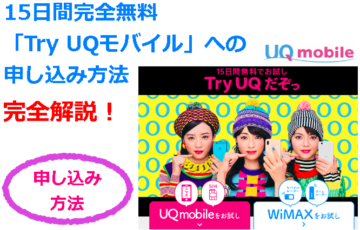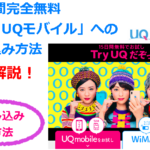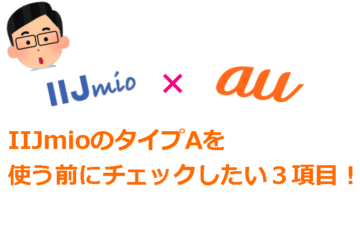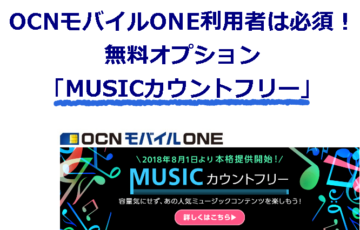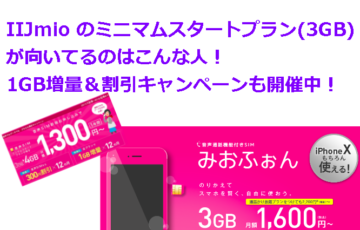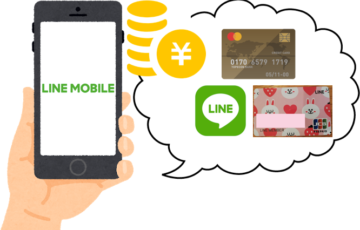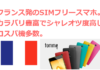目次
15日間無料でUQモバイルが試せる「Try UQモバイル」とは?


15日間、完全無料でUQモバイルを使ってみられるサービス、それが「Try UQモバイル」です。


これ、なかなか嬉しいサービスだよね。格安SIMの通信速度や使い勝手に不安を持っている人も実際に試して、それらを払拭できるだろうし。
ちなみに、「Try UQモバイル」は返却時の送料なども一切かかりません。
Try UQモバイルへの申し込み
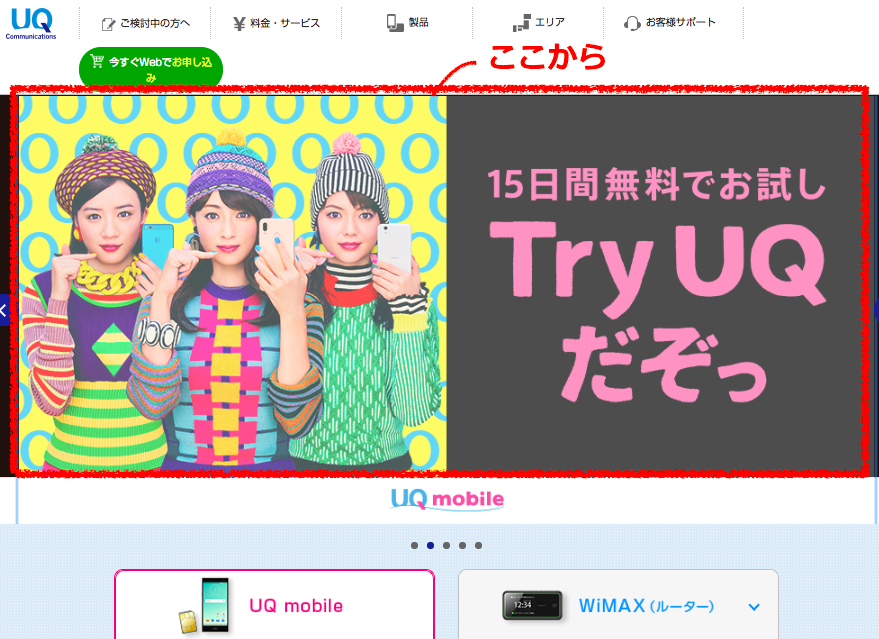
「Try UQモバイル」へはUQモバイル公式サイトから申し込めます。UQモバイル公式サイトのTOPページにいきなり「Try UQモバイル」のバナーがあるので、そこをタップして申し込み手続きを進めましょう。

「Try UQモバイル」への申込手続きの詳しいやり方は以下の記事で解説しています。
実際に「Try UQモバイル」を使ってみた感想
今回、実際に「Try UQモバイル」を使ってみました。


Try UQモバイルが到着!申し込み後すぐに届く


UQモバイルの通信同様、とても早いです。
Try UQモバイルの内容は?同梱物は紹介

端末や充電機、SIM、チラシ、説明書(カード状1枚)、返却時の着払い伝票と、とてもシンプルな内容になっています。
Try UQモバイルの説明書は1枚(両面)のみ。分厚いものはない

Try UQモバイル自体のガイドはこの紙1枚のみでした。シンプルにまとまっててわかりやすいです。

Try UQモバイルを開封したら、SIMとSIMフリースマホ(格安スマホ)が綺麗に梱包されていた

Try UQモバイルは、「UQモバイルのSIM」と「格安スマホ(SIMフリースマホ)」をセットでレンタルできます。

今回レンタルしたのは、人気SIMフリースマホ機種の「P20 lite」。カラーはブルーにしました。かなり綺麗なほぼ新品状態で届きました。
家にある「P10 lite」と「Try UQモバイル」で届いた「P20 lite」を比べると、「P20 liteの」の「本体の軽さ」、「画面の大きさ」が際立ちます。

また、カメラも「P20 lite」はWレンズ仕様で、これまで以上に鮮やかな写真を撮影できます。

※上の画像だと暗くてちょっとわかりずらいですが…
端末の電源を入れる前に、SIMを端末にセットする(挿す)
「Try UQモバイル」では、はじめから端末にSIMは挿さっておらず、SIMと端末は別々に梱包されています。

といっても、とても簡単です。以下、やり方を解説します。
SIMの挿し方
「SIMカード」は、「SIMセット用のピン」と一緒に透明なボックスに入っています。

まず「SIMセット用のピン」をとりだし、端末「P20 lite」の側面にある穴に挿します。

すると、SIMスロット(SIMをいれる皿)がでてきます。

そしたら、そこにUQモバイルのSIMをセットします。SIMスロット(皿)の枠の形に沿ってSIMをはめる感じです。
あとはSIMスロット(皿)を取り出したの逆の要領でスマホに戻します。

以上で、SIMのセットは完了です。
端末の電源をON

初期設定はほぼされている状態で届くので、SIMを挿して端末を起動したらすぐに使えます。
また、新品のような綺麗な端末をレンタルしてもらったので、「実際にUQモバイルで購入したらこんな綺麗な端末が届くのか…」とイメージしやすいです。
ネット接続も問題なし

さっそく、Googleクローム(ブラウザ)をたちあげて、ネット接続をしてみます。UQモバイルのSIMで問題なくネットに繋がりました。
Youtubeも余裕

つづいて、Youtubeに接続。これも問題なくサクサクに接続できます。上の画像はauの公式チャンネルで、三太郎シリーズのCM動画を再生しているところです。

とうことで、UQモバイルの実際の通信速度を計測してみます。
UQモバイルの通信速度はどれくらいでる?実測してみた
実際にUQモバイルのSIMがどれくらいの速度がでているかを実測値をチェックするため、「Try UQモバイル」のレンタル端末に「スピードテスト」アプリをインストールして測定してみました。
Try UQモバイルの通信速度:午前8時台
朝の8時台。格安SIMの通信速度がもっとも遅くなる時間帯のひとつです。
格安SIM業界最速と言われるUQモバイルといえども、さすがに遅くなるのでは…と思っていたら、

8時半前後に計測したら、まさかの下り超超超爆速の110Mbpsという結果に。上りは6.90Mbpsとこちらも立派。

念のためもう一度測ったら、下り121Mbps、上り8.28Mbpsとさらに速くなりました。

なので、100Mbps超えは正直速すぎなくらい。とにかく素晴らしい速度です。
いまは、YouTubeなどの動画も1Mbpsでてればふつうに見られます。なので、最低で1Mbps、3〜4Mbpsあればだいぶ余裕といった感じですね。

その後、9時近く(8:55)に場所を変えて改めて計測しても47.3Mbpsという速いままです。
さすが格安SIMの中でNo.1通信速度を誇ると言われる、UQモバイル。伊達じゃないです。
Try UQモバイルの通信速度:午前9時台

つづいて、9時台。こちらも下りが58.2Mbpsと安定の爆速です。
Try UQモバイルの通信速度:午前10時台

午前10時台は下り39.2Mbps。上り7.53Mbps。あいかわらずの爆速で…(以下略)。
Try UQモバイルの通信速度:午前11時台

AM11時台の通信速度は下り30.1Mbps/上り6.07Mbpsとこれまた爆速で…(以下略)。
Try UQモバイルの通信速度:午後12時台

格安SIMの通信速度がもっとも遅くなる魔の時間帯、その2は昼の12時台です。
ですが、UQモバイルは下り57.8Mbps、上り7.18Mbpsと速度は落ちずめちゃくちゃ速かったです。


もう少し時間を置いて昼12時30分をすぎたあたりで、再度計測しても下り31.9Mbps、上り5.29Mbpsと速いままです。
ちなみに、参考までにIIJmioのSIMを挿したスマホで同じ場所・同じ日の昼12時台の計測もしました。すると下りは0.56Mbps、上り7.53Mbpsという、通常の格安SIMらしい通信速度です(つまり、ここの計測場所がたまたま高速を叩き出す場所、というわけではなさそうです)。
<IIJmioのSIMを挿したスマホで測定>


当サイトでも総合No.1評価をしてる格安SIMです。
そんな大手の格安SIMでも、昼12時台というのは1Mbps以下に落ちることもある、というわけなんです。
それなのに、UQモバイルは爆速をキープし続けてます(いちおう、IIJmioのこの速度でも動画は見られましたけどね)。

使ってて、通信速度が遅い…とストレスを感じることはまずありえないはず。
携帯電話の電話機能は使えない。ネットのみ。

「Try UQモバイル」では、090,080,070で始まる電話機能は使うことができません(電話アプリ自体ははいってますが)。
無料でレンタルしてもらってるものなので通話料がかかってしまうとまずいので当然ですね。
UQモバイルのポータルアプリを使って、データ容量の節約モードと高速モードを使い分けてみよう

どこの格安SIMにもありますが、UQモバイルにも、データ容量の節約モード(低速モード)と高速モードを切り替えられたり、データ容量の残量を確認できる便利なアプリがあります。
これを使えば、いま、どれくらいのデータ容量が余っているかなどの確認もできます。

なので、UQモバイルがだしてる「お試し版 UQmobile ポータルアプリ」をダウンロードする必要があります。
「お試し版 UQmobile ポータルアプリ」をダウンロード手順
まず、Google Playをタップして起動します。つづいてGoogle Playの検索窓に「お試し版」と入力していきます。

すぐに、「お試し版 UQmobile ポータルアプリ」がでてきます。これをインストールしましょう。

インストールが終わったら、スマホのホーム画面にもどってインストールされたアプリをタップしましょう。

アプリをタップするとデータ容量の残量が確認できます。また、高速モード・節約モードの切り替えも、ボタンひとつで可能です。


Try UQモバイルの返却方法

Try UQモバイルの返却手順はとても簡単です。「Try UQモバイル」のバッグに付属の着払い伝票を挿しこんで発送するだけです。
伝票は佐川急便になっているため、佐川急便の窓口に持ち込むか、WEB集荷サービスを使いましょう。

完全無料で15日間レンタルできるわけです。
まとめ
「Try UQモバイル」は、UQモバイルへ乗り換えた時に極めて近い状態になれます。通信速度など格安SIMの使用感に不安がある人ほどおすすめですね。

「格安スマホって、ちゃんと使えるの?」っていう端末側に不安を持っている人の不安解消にもなりますし。
「Try UQモバイル」のような無料貸し出しを格安SIM各社でも積極的にやってほしいですね。
「Try UQモバイル」への申込手続きの詳しいやり方は以下の記事で解説しています。